
[Руководство] Как использовать Microsoft Cortana в Windows 10/11?

Когда Microsoft объявила даты выпуска своей операционной системы Windows 10, был большой энтузиазм по поводу будущих функций, которые она предложит пользователям компьютеров по всему миру. Однако одна вещь, которая, казалось, привлекла всеобщее внимание, — это совершенно новая функция, получившая название Microsoft Windows 10 Cortana. Но что такое Кортана? Вы знаете, что на своем компьютере вы можете делать очень много вещей: от выполнения расчетов, установки напоминаний, отправки электронной почты, поиска в Интернете и получения самой актуальной информации по любому вопросу. Выполнение всего этого может быть довольно сложной задачей, особенно если вы очень занятой человек. Вот почему вам нужен высокопроизводительный виртуальный помощник, такой как Кортана, который поможет вам выполнять различные задачи.
Cortana — очень продвинутый личный помощник Microsoft с голосовым управлением. Проще говоря, это более-менее похоже на Siri, только предназначено для Windows . Это позволяет вам находить множество вещей на вашем компьютере. С помощью простой голосовой команды вы можете легко получить доступ к файлам, отслеживать рейсы или посылки, управлять своим календарем, устанавливать напоминания, получать прогнозы погоды, отправлять электронные письма и даже выполнять поиск в Интернете, помимо прочего. К счастью, теперь можно использовать Cortana в Windows 10 без необходимости использовать учетную запись Microsoft. Несомненно, виртуальный личный помощник — это высокотехнологичная инновация, которая делает Cortana горячим фаворитом для большинства людей, и он может с тем же успехом конкурировать с Siri, которая, честно говоря, сегодня является основным персональным помощником, активируемым голосом.
Пошаговое руководство, показывающее, как активировать MS Cortana в Windows 10
Чтобы активировать Кортану, ниже приведены подробные инструкции:
- Нажмите в поле поиска, которое находится рядом с меню «Пуск». Затем на вашем экране появится диалоговое окно Коратаны.
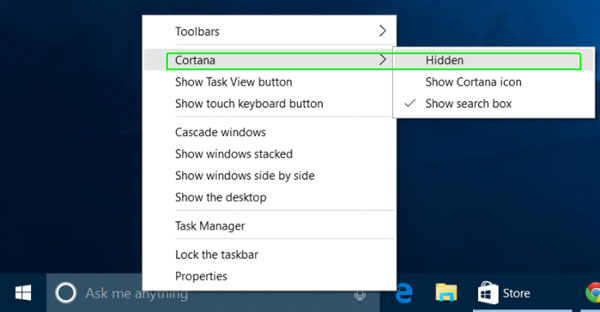
- В появившемся окне Cortana продолжайте и нажмите кнопку «Меню» в правом верхнем углу.
- Нажмите «Блокнот», а затем выберите настройки. В появившемся меню настроек просто установите переключатель «Позволить Кортане отвечать на привет, Кортана» в положение «ВКЛ» и нажмите «ОК».
После вышеуказанных настроек вам теперь удастся настроить Кортану на вашей Windows 10. В следующий раз, когда вы скажете «Привет, Кортана» на микрофоне вашего ПК, вы сможете давать команды и спрашивать виртуального личного помощника о чем угодно. Как только вы произнесете слова «Эй, Кортана», помощник ответит: «Что бы вы хотели, чтобы я сделал». Это очень просто.
Кортана, без сомнения, является одной из наиболее заметных функций Windows 10, и с этим новым виртуальным помощником Microsoft вы можете многое сделать. Более того, помимо использования голосовой команды, вы также можете ввести команду или вопрос, чтобы получить то, что вы хотите. Поэтому, когда вы активировали Microsoft Cortana в Windows 10, вы можете использовать ее для любых действий на своем компьютере. Теперь давайте посмотрим, что вы можете сделать с Cortana в деталях:
1. Установка напоминаний о времени, людях и местах
Кортана имеет очень мощное встроенное напоминание, которое позволяет вам делать больше, чем просто получать напоминания в определенное время. Вы можете использовать значок «Напоминания» или просто сказать: «Напомнить мне», чтобы начать. Вам нужно создать напоминание и позволить Кортане напоминать вам об этом в определенное время, когда вы разговариваете с кем-то, добираетесь до определенного места.
2. Использование поиска на естественном языке
Кортана также поддерживает поиск этих файлов на естественном языке на вашем компьютере. Например, вы можете попросить его «Найти документы в Windows » или просто «Найти изображения за июнь», и он выполнит вашу команду.
3. Определение песен
Помощник интегрирован с Shazam и будет слушать любую воспроизводимую песню и определять ее название и исполнителя.
4. Поиск в Интернете
Cortana в основном работает на Bing. Поэтому, если вы спросите его о чем-то, что он не знает, как ответить, он автоматически откроет браузер по умолчанию, а затем выполнит поиск в Bing. Однако вы можете заставить его выполнять поиск через Google или любую другую поисковую систему с расширением Chrometana для Google Chrome. Обратите внимание, что это будет работать только в том случае, если Chrome является веб-браузером по умолчанию.
5. Парфюмерные преобразования и расчеты
Кортана также может выполнять быстрые вычисления. Хорошо то, что если в ваших расчетах используются длинные числа, вы можете просто ввести их в поле поиска, а не произносить вслух. Вы можете запросить у него ответы на математические расчеты, например «34223 x 34234», или просто ввести единицу измерения, например «66 британских фунтов в доллары США». Эта функция работает для валют и других типов единиц.
6. Отслеживание посылок и рейсов
Также можно отслеживать посылки/рейсы, используя номера отслеживания или номера рейсов. Вам просто нужно ввести соответствующий номер в поле поиска, чтобы проверить его текущий статус.
Siri, как самый популярный виртуальный личный помощник, разработан для устройств Apple iDevices и уже несколько раз присутствует на рынке. Но чем Кортана отличается от Siri? Какой из двух лучше и почему? Ну, ниже приведено базовое сравнение для вашей справки:
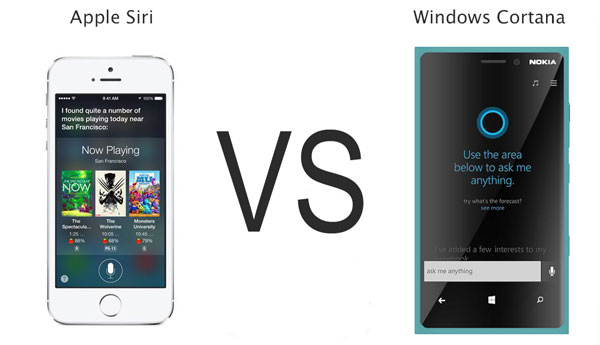
1. Кортана имеет преимущество, когда дело доходит до возможностей пассивного прослушивания голоса. Эта функция обеспечивает доступ к виртуальному помощнику без помощи рук. С другой стороны, доступ к Siri можно получить, нажав и удерживая кнопку «Домой». Его возможности пассивного прослушивания голоса активируются каждый раз, когда вы подключаете устройство iOS для зарядки. Кроме того, долгое нажатие центральной кнопки наушников Ear-Pod или любых совместимых наушников позволяет запустить этого помощника.
2. Что касается интерфейса, то Кортана и Siri прекрасно сочетаются с цветовыми схемами и темами операционной системы. Значки Siri могут появляться как в результатах запроса, так и в интерфейсе запущенного приложения. С другой стороны, Cortana в основном имеет черную тему, сопровождаемую белыми шрифтами.
3. Что касается доступности, то при настройке будильника с помощью Siri вы можете видеть, что будильник установлен с помощью тумблера его отключения. Однако что касается Кортаны, вы увидите только то, что тревога исправлена. То же самое относится и к напоминанию. В идеале Siri здесь имеет преимущество.
4. Что касается доступности платформы, Microsoft планирует вторгнуться на другие мобильные платформы, просто представив Cortana как приложение. Фактически, недавно Microsoft сделала Cortana доступной для пользователей Android в США. С другой стороны, Siri еще предстоит выйти из экосистемы iOS .
5. ...
Окончательный вердикт
Хотя оба имеют множество функций и безграничные возможности, Cortana, без сомнения, является лучшим из доступных виртуальных помощников. Он доступен на разных мобильных платформах, имеет хорошую скорость обработки и может помочь вам со всеми напоминаниями, связанными с конкретными контактами. Он имеет множество расширенных функций, которые доставят вам удовольствие от использования операционной системы Windows 10.
Связанный: